Panoramica del controllo utente (Windows Form .NET)
Un controllo utente è una raccolta di controlli Windows Form incapsulati in un contenitore comune. Questo tipo di controllo viene definito controllo composito. I controlli contenuti vengono chiamati controlli costitutivi. I controlli utente derivano dalla UserControl classe .
I controlli utente sono progettati come Form, con una finestra di progettazione visiva. È possibile creare, disporre e modificare i controlli costitutivi tramite la finestra di progettazione visiva. Gli eventi di controllo e la logica vengono scritti esattamente come quando si progetta un form. Il controllo utente viene posizionato su un form esattamente come qualsiasi altro controllo.
I controlli utente sono utilizzabili dal progetto in cui vengono creati o in altri progetti che hanno riferimento alla libreria del controllo utente.
Controlli costitutivi
I controlli costitutivi sono disponibili per il controllo utente e l'utente dell'app può interagire con essi singolarmente in fase di esecuzione, ma le proprietà e i metodi dichiarati dai controlli costitutivi non vengono esposti al consumer. Ad esempio, se si inserisce un TextBox controllo e Button nel controllo utente, l'evento del Click pulsante viene gestito internamente dal controllo utente, ma non dal form in cui viene posizionato il controllo utente.
Aggiungere un controllo utente a un progetto
Dopo aver creato un nuovo progetto, usare i modelli di Visual Studio per creare un controllo utente. I passaggi seguenti illustrano come aggiungere un controllo utente al progetto:
In Visual Studio trovare il riquadro Esplora progetti . Fare clic con il pulsante destro del mouse sul progetto e scegliere Aggiungi>controllo utente (Windows Form).
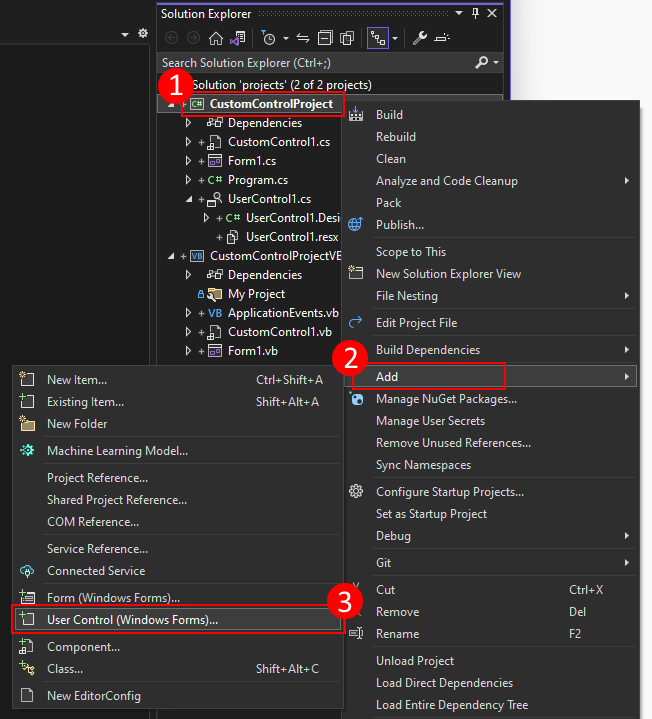
Nella casella Nome digitare un nome per il controllo utente. Visual Studio fornisce un nome predefinito e univoco che è possibile usare. Premere quindi Aggiungi.
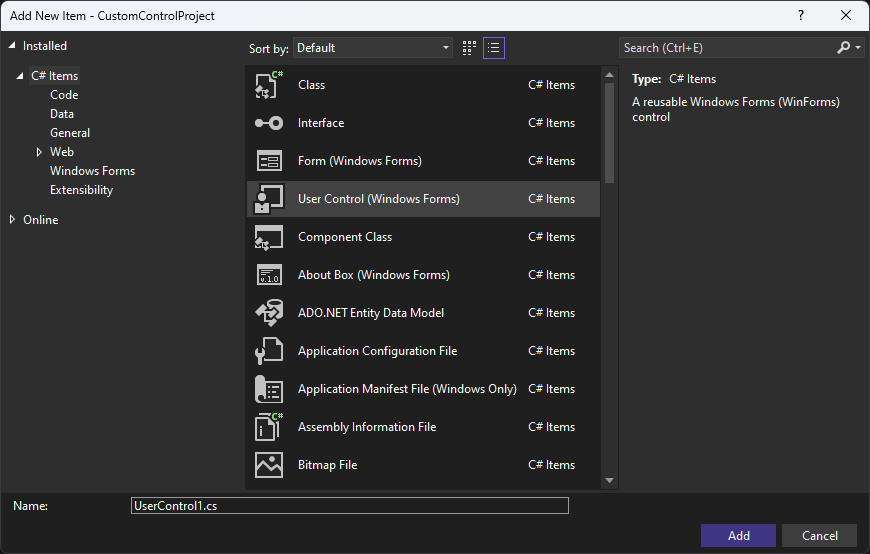
Dopo aver creato il controllo utente, Visual Studio apre la finestra di progettazione:
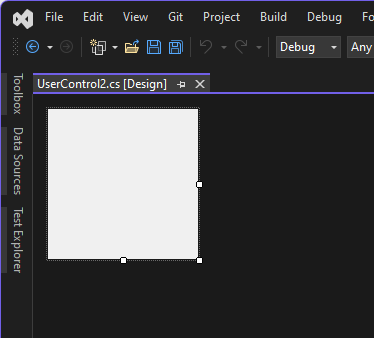
Per un esempio di controllo utente funzionante, vedere Come creare un controllo utente.
.NET Desktop feedback
